ዝርዝር ሁኔታ:
- አቅርቦቶች
- ደረጃ 1 ለፕሮጀክቱ ያገለገሉ ነገሮች
- ደረጃ 2 - የማጉያ ወረዳውን ይፍጠሩ
- ደረጃ 3 ለከፍተኛ ድግግሞሽ ድምጽ ማጉያውን ያዋህዱ
- ደረጃ 4 ሁሉንም አካላት ያገናኙ
- ደረጃ 5 - Raspberry Pi ን ያዋቅሩ
- ደረጃ 6 መደምደሚያ

ቪዲዮ: የ WI-FI ድምጽ ማጉያ በ Raspberry Pi 6 ደረጃዎች (ከስዕሎች ጋር)

2024 ደራሲ ደራሲ: John Day | [email protected]. ለመጨረሻ ጊዜ የተሻሻለው: 2024-01-30 07:29

ይህ ፕሮጀክት የ WI-FI ድምጽ ማጉያ መፍጠር ነው። አሮጌ የተሰበረ የኮምፒተር ድምጽ ማጉያ እና ጥቅም ላይ ያልዋለ Raspberry Pi 1B ነበረኝ። የእኔ መሠረታዊ ሀሳብ በቀላሉ ፒኢን ወደ አሮጌው ድምጽ ማጉያ ውስጥ ማስገባት ነበር። አዲስ ቆሻሻን ሳይፈጥሩ የድሮ ዕቃዎችን እንደገና ይጠቀሙ። የተናጋሪው ማጉያው ከእንግዲህ የማይሠራ ሆኖ ተገኘ እና ቀለል ያለ የድምፅ ማጉያ ለመፍጠር ወሰንኩ። በመጨረሻም ሙዚቃ ለመጫወት የ Spotify ግንኙነት አገልግሎትን ለመጠቀም ፈለግሁ።
አቅርቦቶች
ደረጃ 1 ለፕሮጀክቱ ያገለገሉ ነገሮች

የ WI-FI ድምጽ ማጉያውን ለማዋቀር የሚከተሉትን አቅርቦቶች እጠቀም ነበር
- Raspberry Pi ቢያንስ ሞዴል 1 ቢ (~ 15 €)
- የድሮ የኮምፒተር ድምጽ ማጉያ ሳጥን
- ከድሮ የጆሮ ማዳመጫዎች 3.5 ሚሜ የድምጽ ግንኙነት
- የዲሲ-ዲሲ መቀየሪያ (0.39 €)
- የዩኤስቢ ድምጽ ካርድ (10 €)
- USB WI-FI dongle (9 €)
- ኬብሎች
- LED
ለማጉያ ሰሌዳው LM386N-4 ን ለመጠቀም ወሰንኩ። ይህ አይሲ ለድምጽ መተግበሪያዎች ጥሩ ውጤት ያለው ቀላል ማጉያ ነው።
- LM386N-4 (0.81 €)
- ተከላካዮች -5Ω ፣ 2x 1kΩ እና 200Ω
- Capacitors: 4700µF, 1000µF, 100µF እና 100nF
- የወረዳ ሰሌዳ
ያ በግምት ወደ 36 € ያጠቃልላል። ብዙዎቹን ነገሮች ቀድሞውኑ ስለያዝኩ ፣ የዲሲ-ዲሲ መለወጫውን ፣ የዩኤስቢ ድምጽ ካርዱን እና LM386N ን መግዛት ነበረብኝ።
ደረጃ 2 - የማጉያ ወረዳውን ይፍጠሩ



የማጉያው ልብ LM386N-4 ነው። LM386N- ቤተሰብ እንደ ሲዲ-ማጫወቻ ፣ ብሉቱዝ-ሳጥኖች ፣ ወዘተ ላሉ ለብዙ ተንቀሳቃሽ የሙዚቃ መሣሪያዎች የሚያገለግል ታዋቂ ማጉያ IC ነው ፣ ይህንን ማጉያ የሚገልጹ ብዙ አጋዥ ሥልጠናዎች ቀድሞውኑ አሉ https://www.instructables.com /howto/LM386/
የዚህ ፕሮጀክት ወረዳ በዋናነት በዚህ የዩቲዩብ መማሪያ አነሳሽነት ነበር https://www.youtube.com/embed/4ObzEft2R_g እና ብዙ የረዳኝ ጥሩ ጓደኛዬ። እኔ ከሌሎቹ የበለጠ ኃይል ስላለው LM386N-4 ን እመርጣለሁ እና ሰሌዳውን በ 12 ቪ ለመንዳት ወሰንኩ።
ሰሌዳውን ለመፍጠር የመጀመሪያው እርምጃ ወረዳውን በዳቦ ሰሌዳ ላይ መሞከር ነው። የእኔ የመጀመሪያ አቀራረብ ብዙ ጣልቃ ገብነቶች እና ጫጫታዎች ነበሩት። በመጨረሻም የድምፅ ጥራትን በከፍተኛ ሁኔታ ያሻሻሉ የሚከተሉትን ነጥቦች ዝርዝር አመጣሁ።
- ረጅምና ተሻጋሪ ሽቦዎችን ያስወግዱ። መለዋወጫዎችን አስተካክዬ እና ካቢልን በመቀነስ።
- የእኔ ፕሮጀክት ተናጋሪ-ሣጥን ንዑስ ድምጽ ማጉያ ነበር ፣ ስለዚህ ተናጋሪው ዝቅተኛ ድግግሞሾችን መጫወት ነበረበት። ድምፁን ወደ ጥሩ ውጤት ለሚያጠናቅቁ ለከፍተኛ ድግግሞሽ ሁለተኛ ድምጽ ማጉያ አቀናጅቻለሁ።
- የዩኤስቢ ድምጽ ካርድ ይጠቀሙ። Raspberry pi እንደ በጣም መጥፎ የድምፅ ጥራት ፣ ምክንያቱም በዲጂታል-አናሎግ መቀየሪያ ውስጥ ያለው ግንባታ ለኤችአይኤፍ ኦዲዮ መተግበሪያዎች የተነደፈ ስላልሆነ።
- ከድምጽ ምልክቱ መሬት ላይ ፒን 2 ን ያገናኙ። የ 12 ቮ መሬት እና የዩኤስቢ ድምጽ ቦርድ መሬት በአንዳንድ ጫጫታ ይለያል። LM386N የፒን 2 እና የፒን 3 ልዩነትን ያሰፋዋል ስለሆነም ጫጫታው እንዲሁ ተጨምሯል። ፒን 2 ን ከመሬት ጋር ላለማገናኘት ወሰንኩ ፣ ግን ከዩኤስቢ-ኦዲዮ-መሬት ጋር እና በመጨረሻም ጫጫታው ጠፋ።
ደረጃ 3 ለከፍተኛ ድግግሞሽ ድምጽ ማጉያውን ያዋህዱ


እኔ መጥለፍ የፈለግኩት የድምፅ ማጉያ ሳጥኑ በመጀመሪያ ንዑስ ድምጽ ማጉያ ነበር። ምክንያቱም ተናጋሪው ለከፍተኛ ድግግሞሽ በጣም መጥፎ ነበር። ያንን ለመፍታት ከተሰበረ የብሉቱዝ ድምጽ ማጉያ ሳጥን ሁለተኛ ድምጽ ማጉያ ጨመርኩ። ሁለቱን ተናጋሪዎች በትይዩ በአንድ ላይ ማዋሃድ ለሁለቱም ለከፍተኛ እና ለዝቅተኛ ድግግሞሽ ጥሩ ድምፅን ያስከትላል።
ደረጃ 4 ሁሉንም አካላት ያገናኙ



እኔ ማጉያውን በ 12 ቮልት ኃይል ለመስጠት ወሰንኩ። ሳጥኑ ቀድሞውኑ የኃይል መቀየሪያ ነበረው ስለዚህ እንደገና ተጠቀምኩት። Raspberry Pi ራሱ 5 ቮልት እና 700-1000mA ያስፈልገዋል እናም እኔ የዩኤስቢ WI-FI ዱላ እና የዩኤስቢ ድምጽ ካርድ አገናኝ። አሁን ፈተናው ከ 12 ቮ ወደ 5 ቮ መውረድ ነበር። የእኔ የመጀመሪያ ሙከራ L7805 ን መጠቀም ነበር ፣ ያ የ 5v ተቆጣጣሪ ነው። ስለ ተቆጣጣሪው በጣም ጥሩ መግለጫ እዚህ አለ-https://www.instructables.com/id/5v-Regulator/። ሆኖም የመስመራዊ ተቆጣጣሪዎች አፈፃፀም በጣም መጥፎ ነው። ከ 12 ቮ እስከ 5 ቮ የሚቃጠል (12v - 5v) * 1000mA = 7 ዋት በአንድ አካል ብቻ የሚቆጣጠር። ያ ትልቅ የኃይል ብክነት ይሆናል።
በመጨረሻም የዲሲ-ዲሲ መቀየሪያ ለመጠቀም ወሰንኩ። በ DaoRier LM2596 LM2596S ላይ 5v ለመፍጠር ሰሌዳውን አስተካክዬ ነበር። መቀየሪያው በጣም ጥሩ ሥራን ይሠራል እና በዚያ ሰሌዳ ላይ ማንኛውንም የሙቀት መፈጠር አላውቅም።
አንድ ሁኔታ LED የ Raspberry Pi ሁኔታን ማመልከት አለበት። የድምፅ ማጉያ ሳጥኑ ቀድሞውኑ ኤልኢዲ ነበረው ፣ ስለዚህ ያንን እንደገና ተጠቀምኩት። LED 1.7v እና 20mA ይፈልጋል። ስለዚህ አንድ ተከላካይ በ 20mA 3.3-1.7v ማቃጠል አለበት
R = U / I = (3.3v - 1.7v) / 20mA = 80Ω
LED ን ከ Raspberry Pi GPIOs ጋር አገናኘሁት። መሬት ወደ ፒን 9 እና ለፒን 11 (GPIO 17) አዎንታዊ አቅርቦት። ይህ Pi በተለያዩ ብልጭ ድርግም ሁነታዎች ሁኔታውን (ኃይል ፣ WI-FI ፣ መጫወት) እንዲያመለክት ያስችለዋል።
ደረጃ 5 - Raspberry Pi ን ያዋቅሩ
Raspbian Buster Lite OS ሙሉ በሙሉ በቂ ነው። እሱን ለማዋቀር ፒን ከመቆጣጠሪያ እና የቁልፍ ሰሌዳ ጋር አገናኘሁት። የ raspi-config ትእዛዝ የ WI-FI ምስክርነቶችን በቀላሉ እንዲያዋቅሩ ያስችልዎታል።
ቀለል ያለ የመነሻ ስክሪፕት የጅምር ድምጽ ማጫወት አለበት። የፓይዘን ስክሪፕት የበይነመረብ ግንኙነትን መፈተሽ አለበት። ፒው የበይነመረብ መዳረሻ ካለው ሁኔታው ኤልዲ መብራት አለበት ፣ አለበለዚያ ኤልዲ ብልጭ ድርግም ይላል። ስለዚህ ፣ በ init.d ውስጥ የባሽ ስክሪፕት ፈጠርኩ
sudo nano /etc/init.d/troubadix.sh
ከሚከተለው ይዘት ጋር
#!/ቢን/ባሽ
### የ INIT INFO መረጃ # ያቀርባል-የሚጀምርበት # የሚያስፈልግ-ጀምር: $ local_fs $ network $ remote_fs # ያስፈልጋል-አቁም: $ local_fs $ network $ remote_fs # ነባሪ-ጀምር 2 3 4 5 # ነባሪ-አቁም 0 1 6 # አጭር መግለጫ-የመጫወቻ ጅምር ድምጽ # መግለጫ-የመነሻ ድምጽ አጫውት ቤት/pi/mpg123.log
ስክሪፕቱ ተግባራዊ እንዲሆን ያድርጉ
sudo chmod +x /etc/init.d/troubadix.sh
ጅምር ላይ ስክሪፕቱን ለመተግበር ስክሪፕቱን የሚከተለውን ትእዛዝ አስመዝግቤያለሁ
sudo update-rc.d troubadix.sh ነባሪዎች
የተያያዘውን የፓይዘን ጠባቂውን በቤት ማውጫ/home /pi/access_status.py ውስጥ አስቀምጠው ፓይዘን-ስክሪፕት መዞር አለበት። የመጀመሪያው ዙር በየሁለት ሰከንዱ www.google.com ን በመጫን የበይነመረብ ግንኙነቱን ይፈትሻል። ሁለተኛው ዙር አሁን ባለው የበይነመረብ ሁኔታ ላይ በመመስረት GPIO ፒን 17 ብልጭ ድርግም እንዲል ያስችለዋል።
የ Spotify ግንኙነት አገልግሎትን መጫን በጣም ቀላል ነው። የመጫኛ ስክሪፕት የሚያስተናግድ ማከማቻ እዚህ አለ - https://github.com/dtcooper/raspotify ስለዚህ በመጨረሻ መጫኑ አንድ ነጠላ ትዕዛዝ ብቻ ነው።
curl -sL https://dtcooper.github.io/raspotify/install.sh | ሽ
ደረጃ 6 መደምደሚያ
በፕሮጀክቱ ወቅት ብዙ ተምሬያለሁ። በቀደመ ፕሮቶታይፕ ውስጥ ከዲሲ-ዲሲ መቀየሪያ ይልቅ 5v Regulator ን መጠቀም መጥፎ ሀሳብ ነበር። ግን ያ ስህተት ተቆጣጣሪው በእውነት ስለሚያደርገው ነገር እንዳስብ አደረገኝ። የድምፅ ጥራት መሻሻሎችም እንዲሁ ትልቅ የመማር ሂደት ነበሩ። የባለሙያ ድምጽ ማጉላት እንደ ሮኬት ሳይንስ የሆነበት ምክንያት አለ--)
የሚመከር:
ፒሲ ድምጽ ማጉያ ማጉያ 6 ደረጃዎች (ከስዕሎች ጋር)

ፒሲ ማጉያ ማጉያ - ይህ LM386 ን እና TIP41/42 ን በመጠቀም አነስተኛ ኃይል (ከ 10 ዋት ያነሰ) ትራንዚስተር ማጉያ ነው። ምንም እንኳን የውጤት ኃይል ብዙም የሚደንቅ ባይሆንም አሁንም ለፒሲ ተናጋሪ እና ለ MP3 ማጫወቻ እንደ ማጉያ ሆኖ ሊያገለግል ይችላል። አፓርታማ አንድ ላይ ፣ ሃ
ዲይ የብሉቱዝ ድምጽ ማጉያ ከንዑስ ድምጽ ማጉያ ጋር: 4 ደረጃዎች

ዲይ ብሉቱዝ ድምጽ ማጉያ ከድምጽ ማጉያ ጋር: ነጂዎች: DAYTON AUDIO ND91-8 tweeters: DAYTON AUDIO ND16FA-6 passive radiators: DAYTON AUDIO ND90-pr subwoofer: TANG BAND W4-2089 Amplifier: SURE ELECTRONICS TPA3116d2 AA-AB32178 TPA3116 ብሉት
ማንኛውንም ድምጽ ማጉያ ወደ ብሉቱዝ ድምጽ ማጉያ ይለውጡ 4 ደረጃዎች

ማንኛውንም ድምጽ ማጉያ ወደ ብሉቱዝ ድምጽ ማጉያ ይለውጡ - ከብዙ ዓመታት በፊት ተንቀሳቃሽ ድምጽ ማጉያዎች 3.5 ሚሜ መሰኪያ እንዲኖራቸው እና በኤኤኤ ባትሪዎች መበራከት የተለመደ ነበር። በዘመናዊ መመዘኛዎች ፣ እያንዳንዱ መግብር በአሁኑ ጊዜ ዳግም -ተሞይ ባትሪ ስላለው በተለይ ባትሪ ጊዜው ያለፈበት ነው። የኦዲዮ መሰኪያ st
ላብቴክ 2+1 ፒሲ ድምጽ ማጉያ ስርዓትን ወደ ቲቪ 3+1 ድምጽ ይለውጡ 7 ደረጃዎች (ከስዕሎች ጋር)

ላብቴክ 2+1 ፒሲ ተናጋሪ ስርዓትን ወደ ቲቪ 3+1 ድምጽ ይለውጡ - ሌላ የማሻሻያ ፕሮጀክት። በበጋ ጎጆ ውስጥ እንደ ቀላል የቴሌቪዥን ማዋቀር ጥቅም ላይ እንዲውል የድሮው ፒሲ የድምፅ ስርዓት የመሃል ሰርጥ እና የቃና መቆጣጠሪያን ለማከል
ለጊታር ማጉያ ማጉያ ድምጽ ማጉያ ማድረግ 11 ደረጃዎች
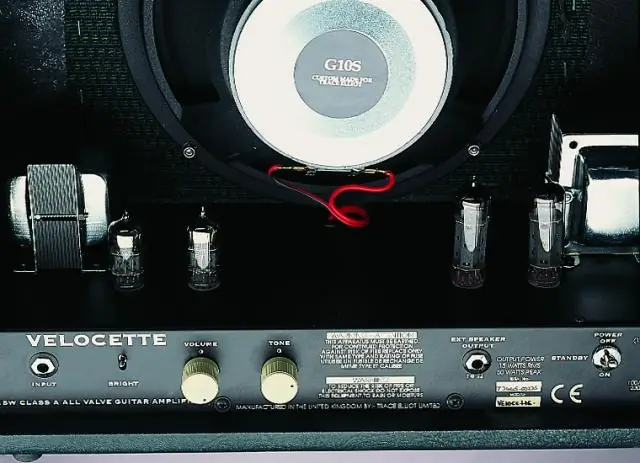
ለጊታር ማጉያ የድምፅ ማጉያ ማጉያ ማጉያ - ለጊታር ማጉያ የድምፅ ማጉያ እንዴት እንደሚሠራ
